Dans cet article, je vais vous montrer comment installer Dropbox sur Debian 10. Alors, commençons.
Installation de DropBox :
Dropbox n'est pas disponible dans le référentiel de paquets officiel de Debian 10 Buster. Mais, Dropbox fournit des packages DEB que vous pouvez télécharger et installer sur votre machine Debian 10.
Tout d'abord, visitez la page officielle de téléchargement Linux de Dropbox à partir de votre navigateur Web préféré. Une fois la page chargée, cliquez sur le lien Ubuntu 64 bits ou 32 bits comme indiqué dans la capture d'écran ci-dessous.
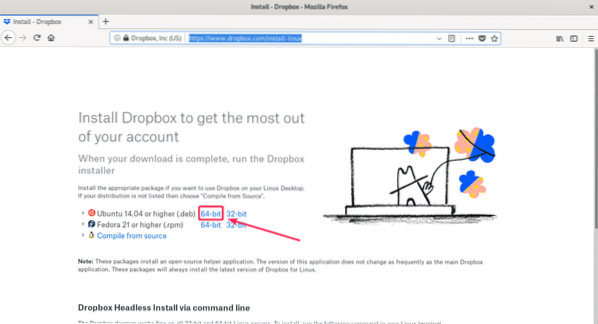
Votre navigateur devrait vous inviter à enregistrer le fichier. Cliquer sur Enregistrer le fichier.
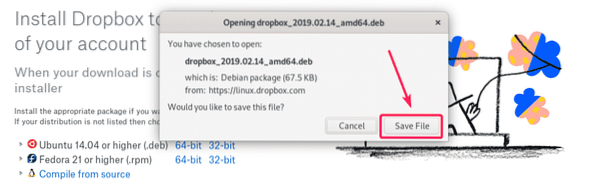
Le fichier de package Dropbox DEB doit être téléchargé.

Maintenant, naviguez jusqu'au ~/Téléchargements répertoire avec la commande suivante :
$ cd ~/Téléchargements
Le fichier de package Dropbox DEB devrait être ici, comme vous pouvez le voir dans la capture d'écran ci-dessous.

Maintenant, mettez à jour le cache du référentiel de packages APT avec la commande suivante :
$ sudo apt mise à jour
Le cache du référentiel de packages APT doit être mis à jour.
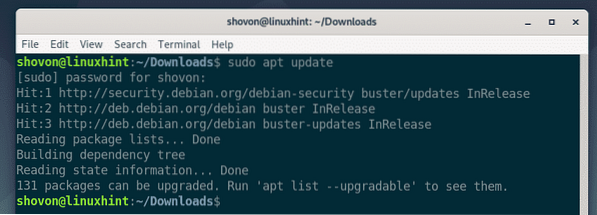
Maintenant, vous pouvez installer Dropbox sur votre machine Debian 10 avec la commande suivante :
$ sudo apt installer ./boîte de dépôt*.deb
Maintenant, appuyez sur Oui puis appuyez sur
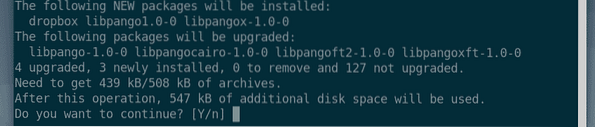
Dropbox doit être installé.

Maintenant, vous devez installer le python3-gpg paquet sur votre machine Debian 10. Sinon, vous pouvez voir l'erreur suivante lorsque vous essayez d'exécuter Dropbox.
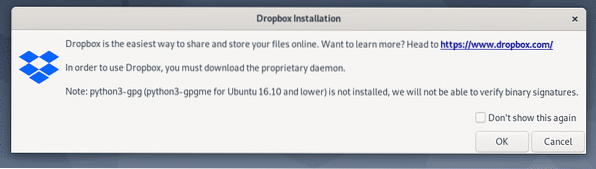
À installer python3-gpg package à l'aide du gestionnaire de packages APT, exécutez la commande suivante :
$ sudo apt installer python3-gpg
python3-gpg devrait être installé.
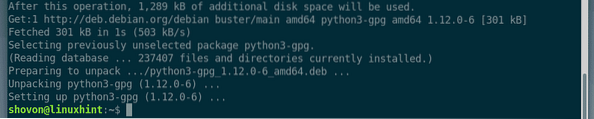
Maintenant, redémarrez votre ordinateur pour que les modifications prennent effet avec la commande suivante :
$ sudo redémarrer
Une fois votre ordinateur démarré, vous devriez pouvoir trouver Dropbox dans le menu des applications de Debian 10. Cliquez sur l'icône Dropbox.

Maintenant, vous devriez voir la fenêtre suivante. Dropbox téléchargera tous les outils requis pour exécuter le démon Dropbox en arrière-plan. Cliquer sur d'accord continuer.
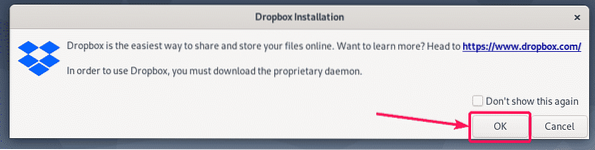
Dropbox télécharge tous les outils nécessaires pour exécuter le démon Dropbox. Il faudra un certain temps pour terminer.
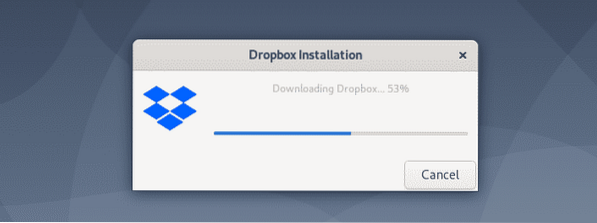
Une fois le téléchargement terminé, votre navigateur par défaut devrait ouvrir une page comme suit. Connectez-vous à votre compte Dropbox à partir d'ici.
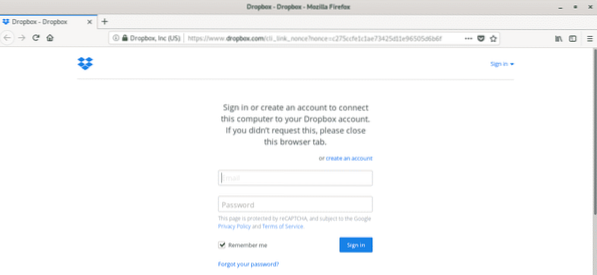
Votre machine Debian 10 doit être liée avec succès à votre compte Dropbox.
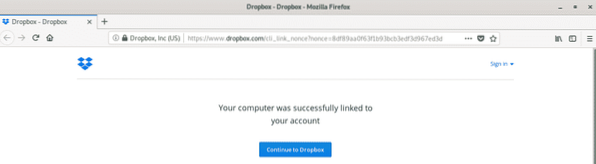
UNE ~/Dropbox répertoire doit être créé dans le répertoire HOME de votre utilisateur comme vous pouvez le voir dans la capture d'écran ci-dessous.
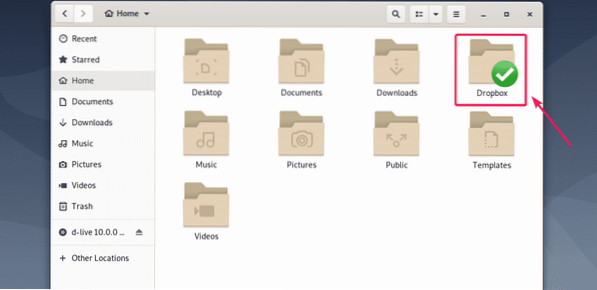
Si vous ouvrez le ~/Dropbox répertoire, tous vos fichiers et répertoires Dropbox seront affichés. Vous pouvez créer ou supprimer des fichiers et des répertoires ici comme vous le faites normalement sur votre système de fichiers local.
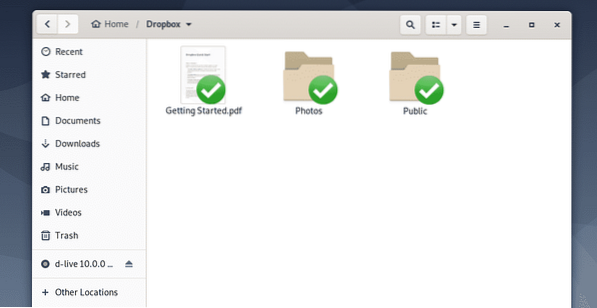
votre machine Debian 10 et Dropbox synchroniseront automatiquement toutes les modifications. Très bientôt, vous pourrez voir tous les fichiers de votre compte Dropbox en ligne et tous les autres appareils que vous avez connectés avec votre compte Dropbox en ligne.
Vous pouvez également sélectionner des fichiers ou des répertoires que vous souhaitez télécharger vers Dropbox à partir de votre système de fichiers local à l'aide du gestionnaire de fichiers, appuyez sur le bouton
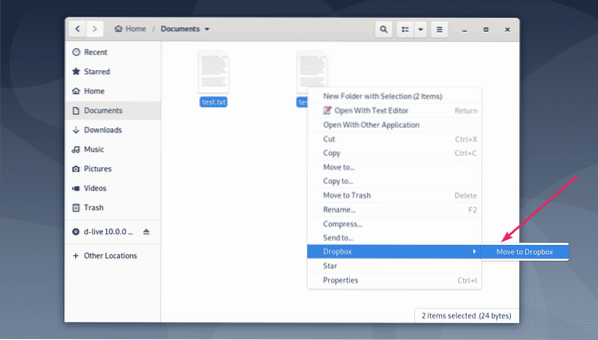
Une fois que les fichiers ou répertoires que vous avez copiés ou déplacés vers le ~/Dropbox répertoire, les fichiers ou répertoires seront synchronisés. Une fois synchronisés, des coches vertes seront affichées sur les fichiers ou répertoires.
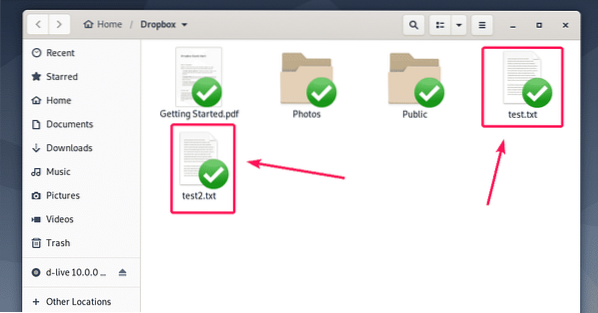
Résolution du problème de connexion au navigateur Dropbox :
Une fois que vous avez installé Dropbox, la page de connexion de Dropbox s'affichera automatiquement sur votre navigateur. Si vous ne parvenez pas à vous connecter à Dropbox à ce moment-là, ou si vous avez fermé le navigateur par erreur ou si votre navigateur s'est bloqué pour une raison quelconque, vous pouvez suivre les étapes indiquées ici pour vous reconnecter à votre compte Dropbox.
Tout d'abord, vérifiez si le service Dropbox est en cours d'exécution avec la commande suivante :
$ sudo pgrep -lfa boîte de dépôtComme vous pouvez le voir, le service Dropbox est en cours d'exécution.

Maintenant, fermez le service Dropbox en cours d'exécution avec la commande suivante :
$ sudo pkill dropbox
Maintenant, démarrez à nouveau Dropbox à partir du menu de l'application.

Vous verrez à nouveau la page de connexion Dropbox. Connectez-vous simplement avec vos identifiants Dropbox et cela fonctionnera.
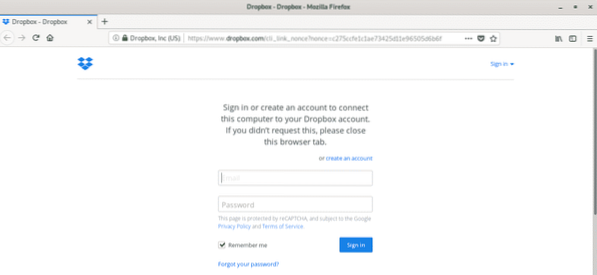
Alors, c'est comme ça que vous installez Dropbox sur Debian 10. Merci d'avoir lu cet article.
 Phenquestions
Phenquestions


